随着计算机技术的发展,Word文档已经成为我们工作和学习中不可或缺的工具。然而,在实际使用中,我们时常会遇到Word文档不能编辑的情况。无论是文档内容的保护,还是文件的误操作,这些都可能导致用户无法修改文档。本文将从四个不同的方面详细探讨Word文档不能编辑的常见方法,帮助读者更好地理解如何防止文档被编辑,以及如何解决相关问题。

一、通过设置文档保护密码
文档保护密码是防止他人修改Word文档最常见的方法之一。用户可以通过设置密码来限制对文档的编辑权限。设置保护密码后,任何人想要修改文档内容都必须输入正确的密码。这个功能特别适用于需要保护敏感信息或避免误操作的场合。
首先,打开Word文档后,选择“文件”菜单,然后点击“信息”选项。接下来,在“保护文档”下拉菜单中选择“使用密码进行加密”。输入密码并确认后,文档即被加密,只有知道密码的人才能进行编辑。
其次,这种方法可以有效防止他人在没有授权的情况下修改文档,尤其是共享文档时。如果您与他人共享文档,可以在分享之前设置密码保护,以确保只有授权人员能够进行编辑。值得注意的是,密码一旦遗忘,恢复文档内容将变得十分困难,因此建议使用安全且容易记住的密码。
二、使用只读模式保护文档
只读模式是另一种常见的保护Word文档不被编辑的方法。通过启用只读功能,用户可以确保文档只能被查看而不能被修改。与密码保护不同,只读模式不会要求输入密码,而是简单地通过设置文档属性来限制编辑权限。
设置只读模式的方法非常简单。用户只需打开Word文档,点击“文件”菜单,然后选择“信息”,在“保护文档”选项中选择“以只读方式打开”。这样,当其他人打开文档时,文档会以只读模式呈现,任何修改都将被禁止。
这种方法的优点在于它不仅可以防止文档被随意修改,还能避免因误操作导致的数据丢失或格式变化。只读模式尤其适用于需要共享但不希望被篡改的文件,比如报告、合同和法律文书等。
三、通过限制编辑权限实现文档保护
除了简单的密码保护和只读模式,Word还提供了一些更为细致的编辑权限限制功能。这些功能允许文档的作者控制文档中哪些部分可以编辑,哪些部分不能编辑。通过这种方法,可以对文档进行更细致的保护。
在Word中,用户可以通过“开发工具”选项卡中的“限制编辑”功能来实现这种保护。点击“限制编辑”,然后选择文档的特定区域进行编辑限制。例如,您可以允许用户编辑某些段落,而其他部分则设为不可编辑。此外,用户还可以设置编辑区域的密码,确保只有授权用户可以对特定区域进行修改。
这种方法特别适用于需要多人协作的文档。通过限制不同用户的编辑权限,您可以确保文档的关键部分不被修改,同时允许团队成员在允许的区域内进行编辑。对于需要精确控制内容的场合,限制编辑权限是一种非常有效的解决方案。
四、通过转换为PDF格式实现保护
将Word文档转换为PDF格式是防止文档被编辑的另一种方法。PDF格式是一个“不可编辑”的文件格式,除非拥有专门的PDF编辑工具,否则无法修改其中的内容。因此,转换为PDF格式是保护Word文档内容的一种有效手段。
在Word中,用户可以轻松地将文档保存为PDF格式。只需点击“文件”菜单,选择“另存为”,然后在保存类型中选择PDF格式。转换后的文档将无法像Word文档那样轻松编辑,从而防止了信息被随意更改。
这种方法尤其适用于需要公开共享或保存的重要文档,如报告、研究论文或合同。当文档以PDF格式保存后,即便文件被泄露,也无法轻易篡改内容。此外,PDF格式还可以保证文档的格式和排版在任何设备上都保持一致。
五、总结:
通过设置文档保护密码、启用只读模式、限制编辑权限以及转换为PDF格式等方法,我们可以有效地防止Word文档被编辑或篡改。这些方法各有优劣,用户可以根据不同的需求选择合适的保护方式。无论是个人使用还是团队协作,保护文档的完整性和安全性都是十分重要的。
在实际应用中,结合多种保护措施将能够提供更强大的安全保障,尤其是在处理敏感信息时。希望本文能够帮助读者更好地了解如何保护自己的Word文档免受未经授权的编辑。
本文由发布,如无特别说明文章均为原创,请勿采集、转载、复制。
转载请注明来自极限财经,本文标题:《word文档不能编辑的方法》




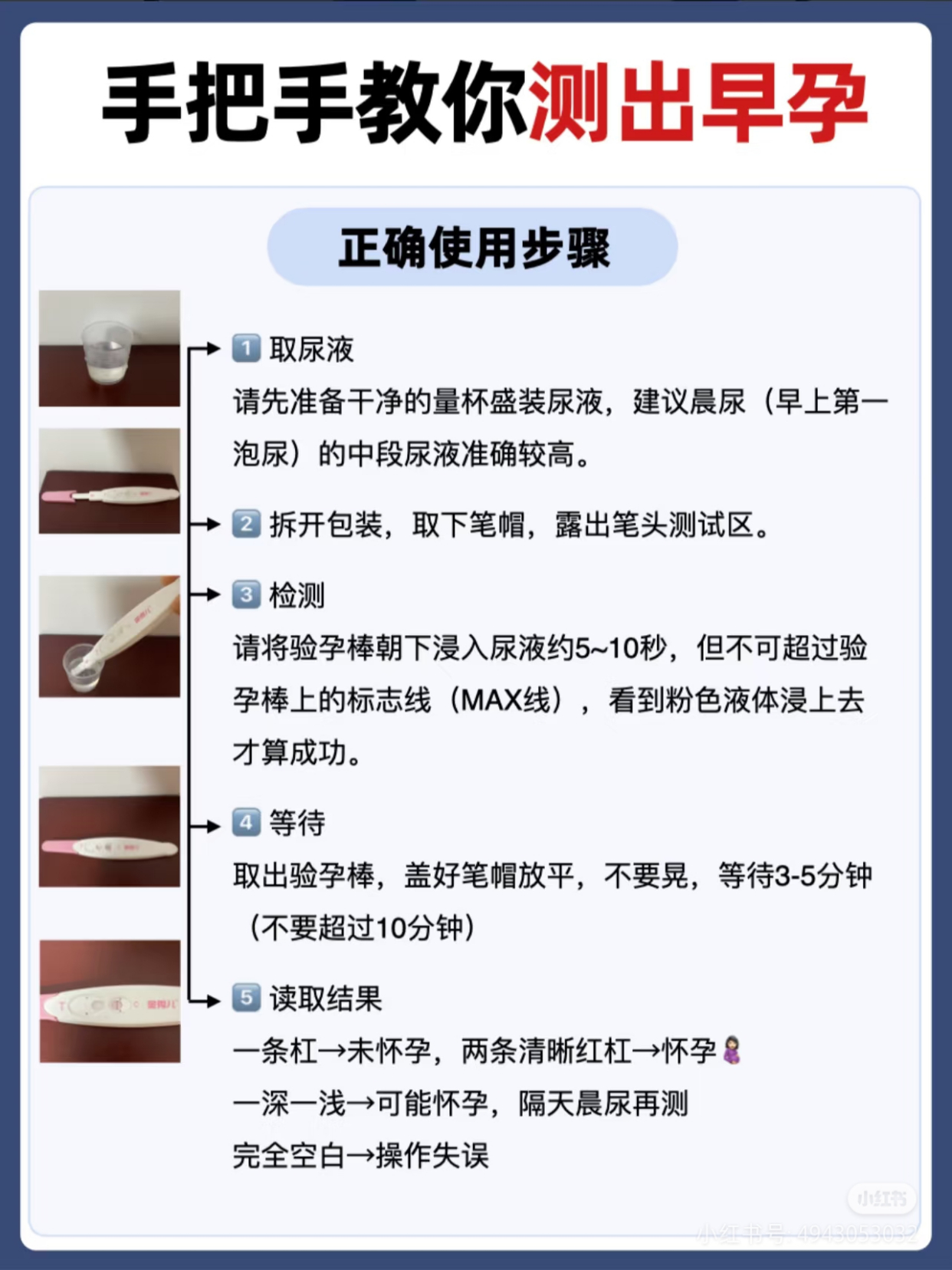
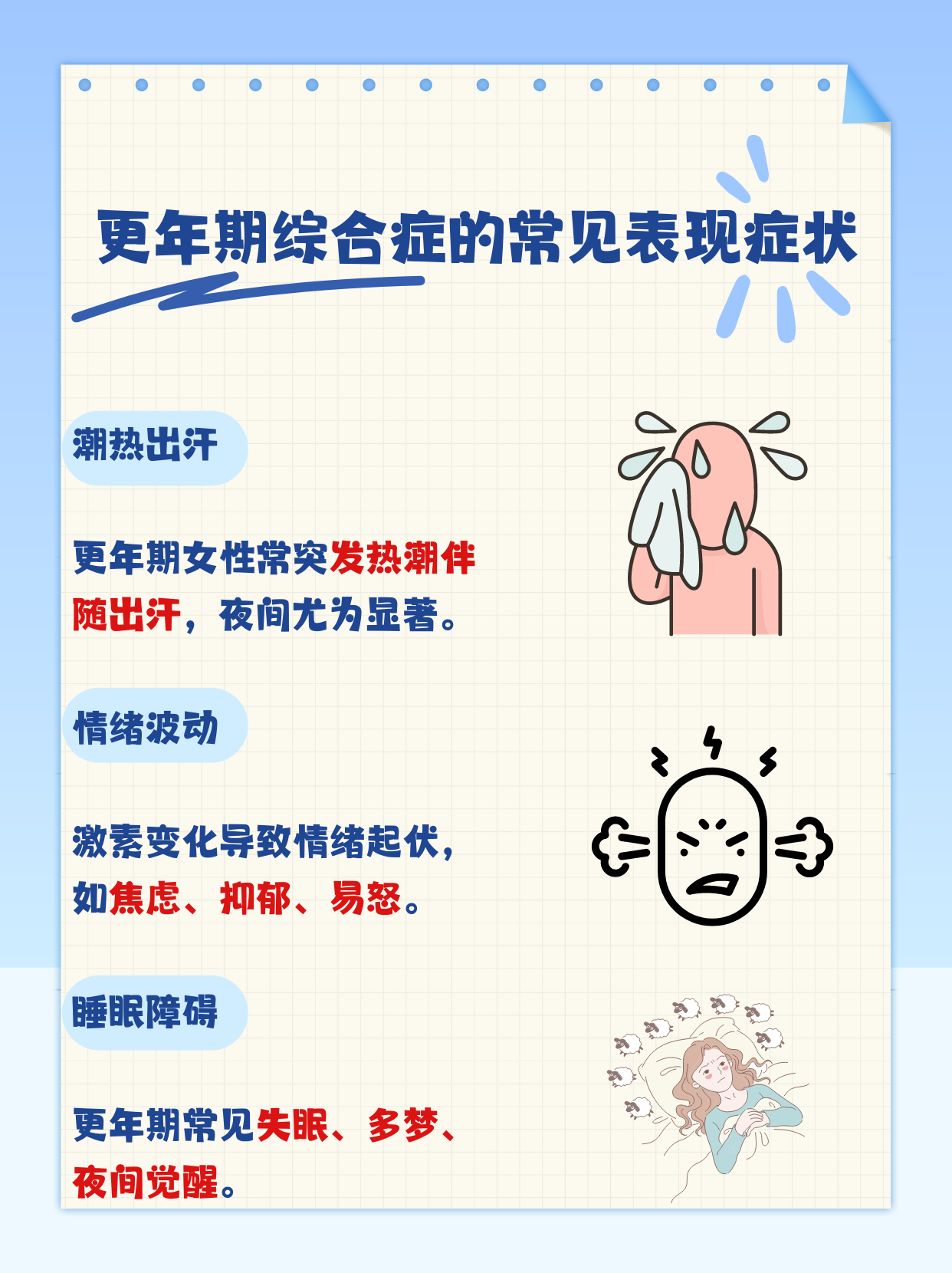



 京公网安备11000000000001号
京公网安备11000000000001号 京ICP备11000001号
京ICP备11000001号
还没有评论,来说两句吧...